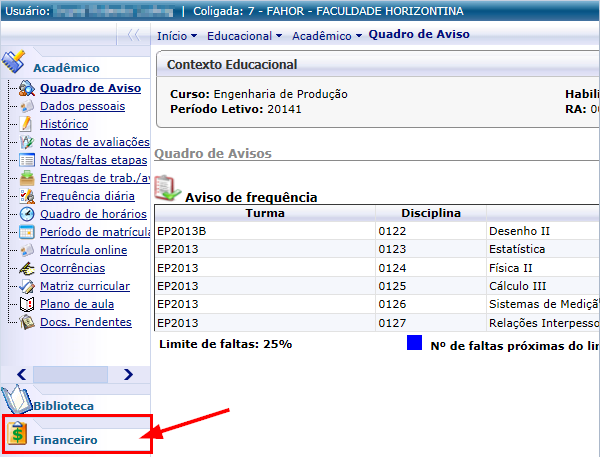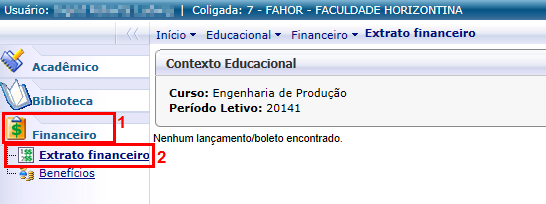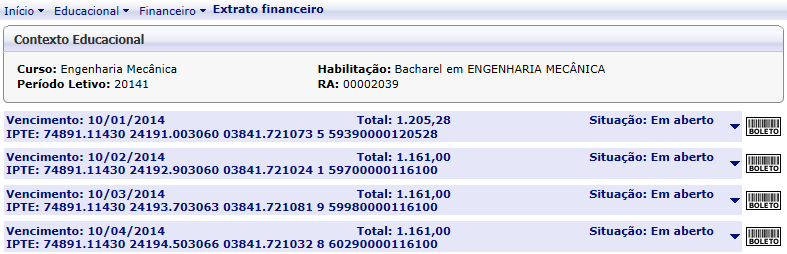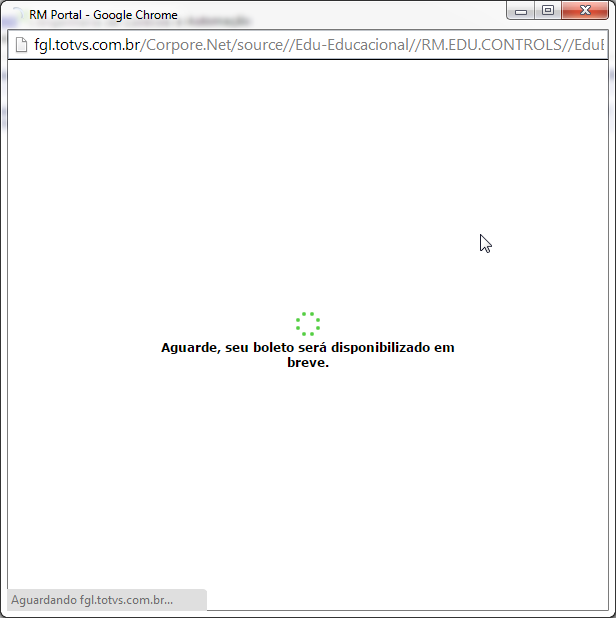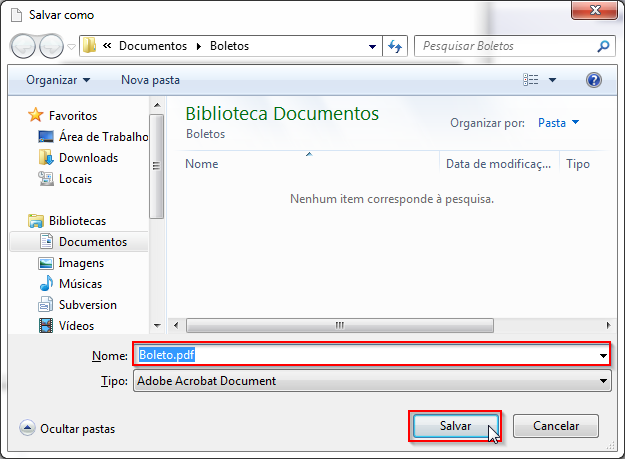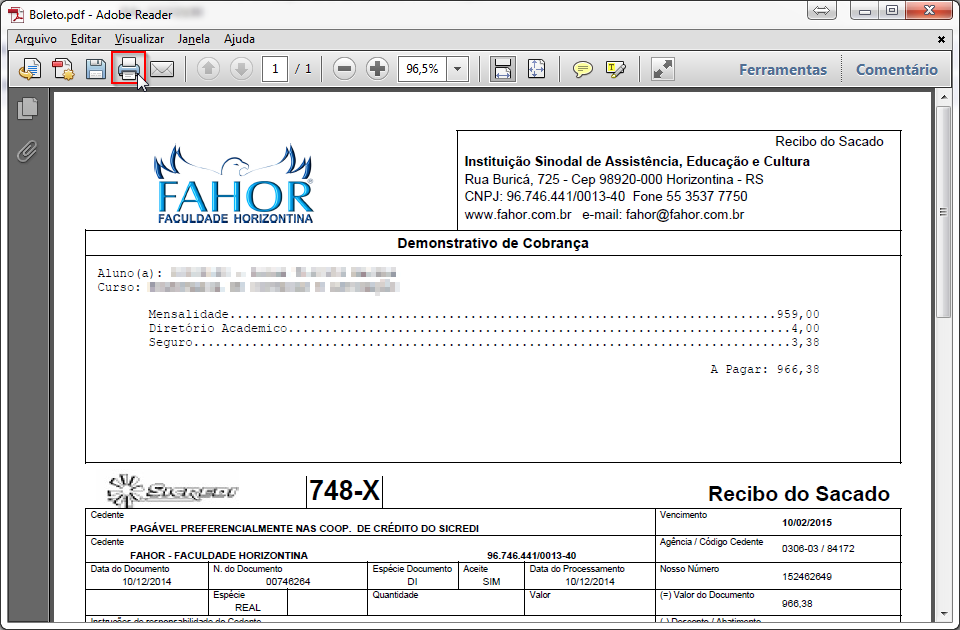Mudanças entre as edições de "Extrato financeiro do acadêmico"
Ir para navegação
Ir para pesquisar
| Linha 17: | Linha 17: | ||
:[[File:ClipCapIt-140529-151715.PNG]] | :[[File:ClipCapIt-140529-151715.PNG]] | ||
| − | * Para | + | * Para gerar o boleto, basta clicar sobre o simbolo de um boleto localizado ao lado direito. |
:[[File:ClipCapIt-140529-151935.PNG]] | :[[File:ClipCapIt-140529-151935.PNG]] | ||
| + | |||
| + | * Nesse momento será exibida a tela de geração de boletos, conforme abaixo. Aguarde até que o boleto seja gerado. | ||
| + | :[[File:ClipCapIt-150219-092722.PNG]] | ||
| + | |||
| + | * Assim que gerado, será exibida a tela abaixo, onde deve-se selecionar um local para salvar o arquivo PDF do boleto. Informe um '''nome''' para o arquivo, e em seguida, clique em '''salvar'''. | ||
| + | :[[File:ClipCapIt-150219-092733.PNG]] | ||
| + | |||
| + | * Após ter salvo, abra o local do arquivo, e em seguida, abra o arquivo. Com o boleto aberto, clique em '''Imprimir''', conforme exibido na imagem abaixo. | ||
| + | :[[File:ClipCapIt-150219-092745.PNG]] | ||
| + | |||
| + | |||
<br/> | <br/> | ||
<br/> | <br/> | ||
''<<[[Manuais para acadêmicos | Voltar para os Manuais para Acadêmicos]]'' | ''<<[[Manuais para acadêmicos | Voltar para os Manuais para Acadêmicos]]'' | ||
Edição das 08h39min de 19 de fevereiro de 2015
Demonstra como o acadêmico pode utilizar o menu "Extrato financeiro" no Portal Acadêmico.
Para acessar o menu Extrato financeiro, siga os seguintes passos:
- Acesse o Portal Acadêmico da FAHOR (Se tiver dúvidas para acessar o Portal Acadêmico, veja aqui o manual de Acesso ao Portal)
- Entre no ambiente Educacional e em Financeiro. Em seguida, clique em Extrato financeiro.
- Agora, você está no menu Extrato financeiro. Aqui, você poderá visualizar os boletos disponíveis para pagamento.
- Se você não tiver nenhum boleto pendente, aparecerá apenas uma mensagem para você: Nenhum lançamento/boleto encontrado.
- Se você possuir boletos em aberto, eles aparecerão conforme figura abaixo:
- Para saber mais detalhes sobre o boleto, basta clicar sobre ele. Isso fará com que abra uma janela abaixo com os detalhes do boleto.
- Para gerar o boleto, basta clicar sobre o simbolo de um boleto localizado ao lado direito.
- Nesse momento será exibida a tela de geração de boletos, conforme abaixo. Aguarde até que o boleto seja gerado.
- Assim que gerado, será exibida a tela abaixo, onde deve-se selecionar um local para salvar o arquivo PDF do boleto. Informe um nome para o arquivo, e em seguida, clique em salvar.
- Após ter salvo, abra o local do arquivo, e em seguida, abra o arquivo. Com o boleto aberto, clique em Imprimir, conforme exibido na imagem abaixo.